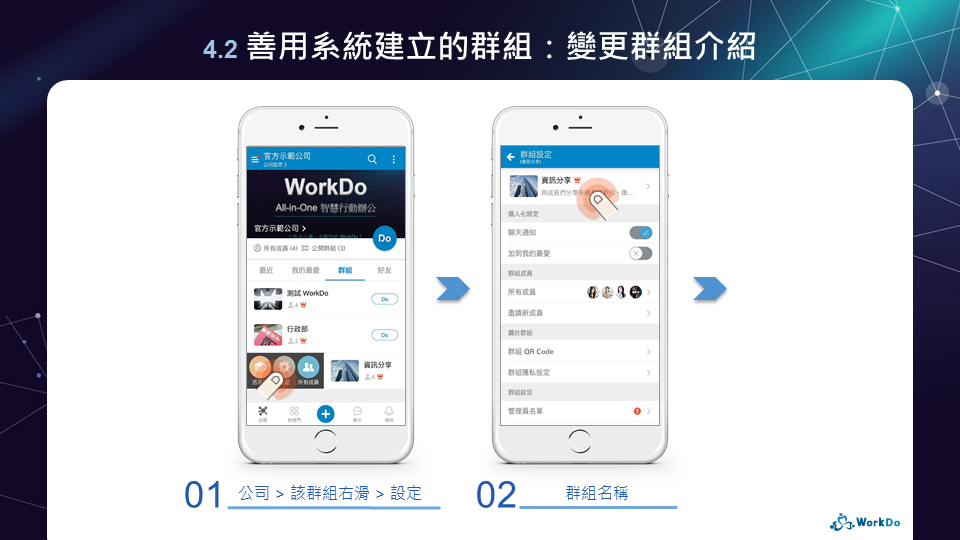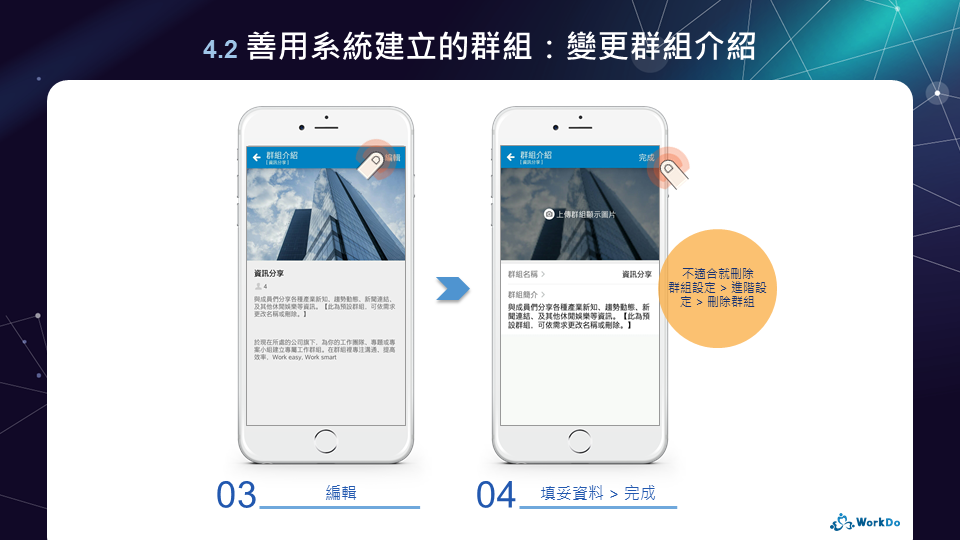常見問題
帳號、通知...各種常見使用問題幫你快速解答
主要設定
FAQ-ID:1064
一如公司營運,管理整間公司或管理部門時,會有相關人員負責制定規則與管理運作。所以 WorkDo 裡的公司 / 群組 / 好友三大層級,就供您自行設定成員、管理員、擁有者等三種權限,可使用的功能將有所不同。
公司營運可不只這樣,對吧?而總務、人資、業務、會計、MIS 資訊人員等各種職務,也會有管理人員掌管職務上的相關資料,所以 WorkDo 每個進階 Do 工具裡又可以自行設定每位成員的工具使用權限(了解更多點這裡)。
以下就針對公司 / 群組 / 好友三大層級中的成員、管理員、擁有者等三種權限(由小至大)來說明!您也可以直接點擊藍字部份,直接開啟該功能操作教學。
01 │ 一般成員
- 員工
- 加入 / 離開各層級:自行加入公司、建立群組、主動加入公開群組、離開群組、加好友、使用工作圈、使用私藏空間及今日事項等
- 各種快捷功能:一次看所有貼文的告示牆、個人貼心小秘書快捷門
- 各種基本溝通協作工具:發佈公告或會議通知、指派追蹤任務進度、分享筆記 / 檔案 / 圖片 / 參考網址連結、進行投票,以及聊天、視訊通話、群組通話等
- 啟用的進階 Do 工具:點『+』送出各類表單申請、點 Do 切換查看自己送出的相關申請紀錄等
- 帳號與通知設定:變更通知設定、綁定聯合帳號、訂閱 WorkDo 行事曆到外部軟體、設定 Do-ID、變更密碼等
- 主管 │ 在人事工具裡被設定為直屬 / 虛線主管,則將再擁有簽核團隊成員申請的各項表單及查看相關紀錄之權限。
02 │ 管理員
管理員是被擁有者設定來幫忙管理該層級資料的人,公司 / 群組 / 好友三層級都可以各自設定超過一名以上的管理員。除了成員可以做的事情外,管理員還可以:
- 刪除或編輯貼文
- 刪除貼文裡的特定留言
- 管理成員:邀請 / 核准新成員加入、是否開放員工邀請新成員、管理封鎖成員、離職員工設定、移除群組成員等
- 管理層級設定:
- 公司設定 │ 管理公司介紹、管理員名單、誰才能發佈貼文、是否發佈特定通知、員工是否可建立群組、員工顯示暱稱是否套用人事資料、付款資訊(如何付款、變更公司抬頭 / 統編 / 地址、變更信用卡)、綁定連結公司網域、接外部軟體的機器人 API 等相關設定,建議由行政管理部門或資訊工程人員擔任
- 群組設定 │ 管理群組介紹、管理員名單、是否公開群組及核准加入方式、邀請成員加入群組、移除群組成員、是否發佈特定通知等相關設定,建議由主管或負責人擔任
- 好友設定 │ 設定好友別名和資訊(只有自己可查看,對方看不到)
- 啟用或停用進階工具並設定使用權限
03 │ 擁有者
公司 / 群組擁有者預設為建立公司 / 群組的人,公司及各群組只會有一名擁有者,其權限最大。除了擁有成員及管理員可用的功能外,擁有者還可以:
確認誰是公司 / 群組 / 好友層級的管理權限
- 切換進入公司首頁
- 進入想確認的『公司設定 / 群組設定 / 好友設定』
- 點擊『管理員名單』,擁有者將標示紅色皇冠圖示,管理員將標示藍色皇冠圖示
 小提醒
小提醒
- 管理員與擁有者只有兩個功能的差異,因此在 WorkDo 裡,將這兩種權限又統稱為『管理員』,所有常見問題中將只有擁有者可用的功能才會額外標示。
- 『好友』這個層級因為只有二人,加為好友後,將預設兩人皆為管理員。可再視您的需求,移除或新增管理員權限。
- 文中的藍色文字都有附帶連結網址,可直接點擊看更多資訊。
FAQ-ID:1158
一如公司營運,管理整間公司或管理部門時,會有專屬於公司內部的相關制度與規則。所以 WorkDo 裡的公司 / 群組 / 好友三大層級中,都有各自可以管理的層級設定功能。
工作圈是跟客戶一起用的,也是相同的層級架構:可以加客戶為好友、把幾位客戶一起拉進群組,因此,同樣也有群組及好友層級的設定功能,操作步驟與公司層級裡的步驟是一樣的。
手機 APP 的位置與網頁版的位置稍有不同,操作步驟也就有些微不同。
我要進入公司 / 工作圈 / 群組 / 好友的層級設定
STEP │ 手機 APP
- 切換進入公司 / 工作圈首頁
- 進入『公司 / 工作圈 / 群組 / 好友』層級設定
- 公司設定 │ 請點擊畫面頂端的公司名稱,將進入公司設定
- 個人的工作圈設定 │ 請點擊畫面頂端的『WorkDo 工作圈』,將進入個人化設定
- 群組設定 │ 確認進入主功能『公司』頁 > 點擊『群組』頁籤 > 點按住想調整的群組並往右滑動 > 點擊『設定』
- 好友設定 │ 確認進入主功能『公司』頁 > 點擊『好友』頁籤 > 點按住想調整的好友並往右滑動 > 點擊『設定』
- 將依權限顯示對應可查看或編輯的設定功能
STEP │ 網頁版
- 切換進入公司 / 工作圈首頁
- 進入『公司 / 工作圈 / 群組 / 好友』層級設定
- 公司設定 │ 點擊直排灰底區塊的小齒輪圖示,將進入公司設定
- 個人的工作圈設定 │ 請點擊直排灰底區塊的小齒輪圖示,將進入個人化設定
- 群組設定 │ 點擊左上角的
 圖示 > 點擊『群組』頁籤 > 點擊想選取的群組名稱 > 點擊群組名稱右側的小齒輪圖示
圖示 > 點擊『群組』頁籤 > 點擊想選取的群組名稱 > 點擊群組名稱右側的小齒輪圖示 - 好友設定 │ 點擊左上角的
 圖示 > 點擊『好友』頁籤 > 點擊想選取的好友名稱 > 點擊好友名稱右側的小齒輪圖示
圖示 > 點擊『好友』頁籤 > 點擊想選取的好友名稱 > 點擊好友名稱右側的小齒輪圖示
- 將依權限顯示對應可查看或編輯的設定功能
 小提醒
小提醒
公司層級有公司層級的各種設定,而工作圈的設定是讓您可以自由決定下列個人化設定:
- 個人暱稱 / 頭像、想呈現給客戶了解的個人資訊
- 要不要發 Email / 活動提醒 / 新貼文或新訊息等個人通知
- 訂閱工作圈行事曆到其它外部行事曆軟體
- 要不要自動接受客戶加你好友或加進群組
您可能會感興趣
我想看網頁版版面導航
我想看手機 APP 版面導航
公司 / 群組 / 好友層級裡的成員 / 管理員 / 擁有者有什麼不同?可用的設定功能有哪些?
初期導入剛開始 WorkDo 時一定要會的設定
年付 / 月付如何選?員工增加或減少又會如何計費呢?
如何修改公司名稱、換 Logo、簡介、招呼語等公司資訊?
可以限制誰才能邀請成員加入公司 / 群組嗎?
可以限制公司層級中誰才能發表內容嗎?
可以限制誰才能在公司聊天室中傳訊息嗎?
可以限制成員不能建群組或只能建立公開群組嗎?
員工自訂的暱稱好亂好難找,可以規範他們的暱稱嗎?
員工離職時一定要會的移除成員設定
WorkDo 可以串接外部的第三方軟體嗎?
FAQ-ID:1065
WorkDo 中的公司 / 群組 / 好友層級,有各自獨立的『管理員』權限,可以管理該層級中的各項設定。將適當的人選設定為管理員,將有助於共同維護管理該層級中的各項設定。
『管理員名單』就是其中一項重要設定,若您剛初期導入 WorkDo,請務必完成這個設定。
適用方案:![]() 所有方案
所有方案
適用裝置:![]() 手機 APP
手機 APP ![]() 網頁版
網頁版
STEP │ 新增公司 / 群組 / 好友層級的管理員
- 進入想確認的『公司設定 / 群組設定 / 好友設定』
- 點擊『管理員名單』
- 新增管理員
- 手機 APP │ 點擊右下角的『+』圖示
- 網頁版 │ 點擊『新增管理員』
- 將列出已加入的所有成員,請選擇適當人選(可複選)
- 點擊『完成』
STEP │ 移除管理員
- 進入想確認的『公司設定 / 群組設定 / 好友設定』
- 點擊『管理員名單』
- 移除管理員
- 手機 APP │ 點按住想移除的管理員並往左滑動 > 點擊『移除權限』 > 點擊確認視窗中的『移除權限』
- 網頁版 │ 點擊『移除』 > 點擊確認視窗中的『移除』
 小提醒
小提醒
- 『好友』這個層級因為只有二人,加為好友後,將預設兩人皆為管理員。可再視您的需求,移除或新增管理員權限。
FAQ-ID:1116
我們先說答案:層級管理員與工具管理員的最大差別,就是前者掌管層級裡的所有設定,後者只能管理工具裡的資料,兩者可以獨立設定成不同人。您試想看看這二個情境…
- 情境一 │ Mike 是公司裡的 MIS 資訊人員,要負責 WorkDo 裡的公司設定,但 Mike 不應該看到所有員工的人事 / 打卡 / 請假 / 薪資資料,要怎麼設定?
- 情境二 │ 老闆已經是公司管理員了,照理來說權限很大,為什麼他看不到打卡和請假裡的所有資料?
這兩個情境代表著每間公司的管理員可能設為不特定人員。於是,WorkDo 就設計了層級管理員與工具管理員各自獨立分開設定,來滿足所有公司的各種情境。
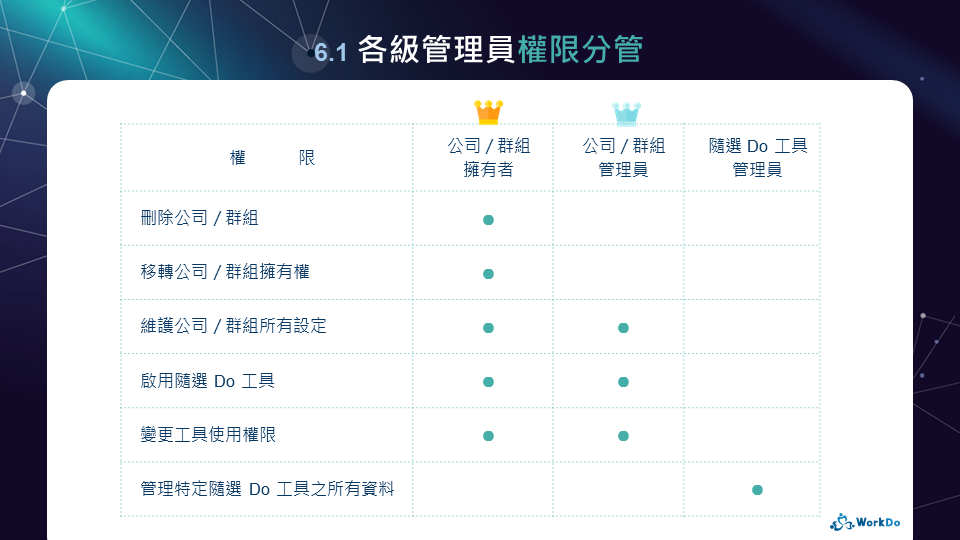
│ 層級管理員與工具管理員權限表(來自 WorkDo 快速入門-導入管理篇) │
01 │ 層級管理員
一如公司營運,管理整間公司或管理部門時,會有相關人員負責制定規則與管理運作。所以 WorkDo 裡的公司 / 群組 / 好友三大層級中,有成員、管理員、擁有者等三種權限,供您自行設定。當中,管理員及擁有者統稱為層級管理員,掌管層級裡的所有設定。(點這裡了解更多)
02 │ 工具管理員
公司營運可不只這樣,對吧?在總務、人資、業務、會計、MIS 資訊人員等各種職務上,也會有管理人員掌管職務上的相關資料,所以 WorkDo 因應設計了不同工具有不同權限,大致可分為可以管理所有資料的工具管理員及只能申請或查詢自己紀錄的一般成員,再依照工具特色細分不同權限。一律由層級管理員設定誰是工具管理員、誰是一般成員,滿足讓每位員工使用時都能看到最正確的資料!(點這裡看設定)
 情境解答
情境解答
- 情境一 │ 把 Mike 設定為公司管理員,但人事 / 打卡 / 請假 / 薪資等工具的管理員就改設為對應的職務管理人員
- 情境二 │ 老闆已經是公司管理員了,只要再加設定為想看到資料的工具管理員,他就可以看到那個工具裡的所有資料
 小提醒
小提醒
- 目前只有進階工具可管理每位成員的使用權限,而這些工具只有『付費方案』客戶可使用。當您在 WorkDo 建立公司時,將擁有 30 天的試用期,可以試用體驗所有工具及功能,試用期結束仍未付費,將回復成為『免費方案』客戶,已使用的資料會留存但將無法再新增或異動,也將無法再啟用其它進階工具。
FAQ-ID:1000
想改公司的顯示名稱、換 Logo 圖、想更新公司簡介內容?想改新進員工加入後會看到的招呼語嗎?
只要您是目前的公司管理員,您隨時可以調整公司名稱、公司代表圖、公司簡介、歡迎訊息、營運時間、公司地址、聯絡電話、官網連結…等公司資訊。
我要調整公司資訊
使用步驟:
- 進入想確認的『公司設定』
- 進入編輯畫面
- 手機 APP │ 點擊『關於公司』區塊中的『公司介紹』 > 點擊右上角的『編輯』
- 網頁版 │ 點擊公司名稱右方的『編輯』
- 填妥要編輯的內容
- 點擊『完成 / 儲存』,顯示成功訊息即生效
 小提醒
小提醒
- 修改公司的名稱和代表圖都會發送一個系統訊息至聊天室中,讓公司成員知道有異動,但這個訊息將不會額外標示紅點或數字提醒,減少過多的提醒干擾。
- 修改公司的名稱和地址不代表修改付款發票上的公司抬頭或發票寄送地址,如果要修改公司抬頭或發票寄送地址,請點這裡。
FAQ-ID:1062
希望只有管理員可以邀請新人加入公司層級嗎?想要讓現有的群組成員都可以拉其他人加入群組嗎?
沒問題,公司和群組層級可以各自設定,只要您是目前的公司 / 群組管理員,想要變更誰可以邀請成員加入的設定時,進入『公司 / 群組隱私設定』功能中調整就可以囉。
這篇將帶您完成設定誰擁有邀請新成員加入公司 / 群組的權限。可設定為只有管理員可以邀請成員加入,或開放所有成員都可以邀請成員加入。
我要設定誰可以邀請成員的規則
使用步驟:
- 進入想確認的『公司 / 群組設定』
- 點擊『關於公司 / 群組』區塊中的『公司 / 群組隱私設定』
- 設定『誰可以邀請成員』,有下列二選項,點擊即生效
- 只有管理員 │ 只有管理員可以邀請新成員加入
- 所有成員 │ 代表所有成員都可以邀請新成員加入
 設定建議
設定建議
- 公司層級裡『誰可以邀請成員』涉及新進員工加入公司後有些必要調整的資料,一般建議設定為『只有管理員』;群組概念是讓員工可以隨時在部門、專案或特殊議題及活動等專屬群組中協作討論,因此可考慮設定為讓『所有成員』邀請加入。
FAQ-ID:1067
可以,只要您是目前的公司管理員,隨時可以設員工可不可以自行建立群組、可建立公開群組還是秘密群組等相關規則;這個設定只會限制員工建群組,不限制公司管理員,就算設為不能建立群組,公司管理員仍然可以自由建立公開及隱密群組。
- 公開群組 │ 代表任何員工可以自行搜尋加入
- 隱密群組 │ 須由群組管理員或成員才能邀請其他人加入,員工無法自行搜尋加入
我要設定建立群組的規則
使用步驟:
- 進入想確認的『公司設定』
- 點擊『關於公司』區塊中的『公司隱私設定』
- 設定『成員可建立群組』,可全開 / 全關 / 擇一設為允許,點擊即生效
- 按鍵顏色 │ 藍色鍵代表允許建立,灰色鍵代表不允許建立
- 兩種類型全開 │ 代表員工可以任意選擇要建公開或隱密的群組
- 兩種類型全關 │ 適用於不希望員工建立任何群組(公司管理員不在此限,可以自由建立群組)
 小提醒
小提醒
- 我們設計了『公司 / 群組 / 好友』三個層級概念,當中的群組概念是希望員工可以針對部門、專案或特殊議題、活動可以建立專屬群組進行協作討論。若對員工建立隱密群組有疑慮,建議至少允許員工建立公開群組。
FAQ-ID:1131
新進員工加入時,應該要讓同事們知道,好好歡迎他一下!
員工離職時,是不是需要提醒團隊成員呢?
不管是加入公司或加入群組,系統都會發個小提醒到聊天室中,讓大家可以好好歡迎他一下的;至於離開時要不要提醒公司或群組裡的大家,甚至是加入及離開要不要額外通知公司 / 群組管理員,就交由公司 / 群組管理員依照下方步驟設定吧。
我要設定公司 / 群組通知的規則
使用步驟:
- 進入想確認的『公司 / 群組設定』
- 點擊『公司 / 群組設定』區塊中的『公司 / 群組通知』
- 變更設定 │ 顯示藍色鍵代表要發佈通知,顯示灰色鍵則是不發通知,點擊即變更生效
- 成員變更通知 │ 這個設定是當有成員加入 / 離開時,要不要都額外發送小鈴鐺通知給管理員
- 發佈成員離開訊息 │ 當有成員離開,要不要發佈離開訊息至公司 / 群組聊天室中通知大家
 小提醒
小提醒
- 由系統發送到聊天室中的訊息,並不會額外標示紅點或數字作為顯著提醒。
- 系統發送給管理員的訊息,是發送到他個人的小鈴鐺通知中心,會額外標示數字提醒。
FAQ-ID:1066
可以,只要您是目前的公司 / 群組的擁有者,就可以把擁有權移轉給其他管理員(延伸閱讀:如何確認或新增對方為公司 / 群組的管理員?)。
移轉擁有權給其他管理員
使用步驟:
- 進入想確認的『公司設定 / 群組設定』
- 點擊『進階設定』中的『移轉擁有權』,將列出管理員名單
- 手機 APP │ 點擊想移轉的管理員 > 點擊確認視窗中的『移轉』
- 網頁版 │ 點擊想移轉的管理員右側的『變更』 > 點擊確認視窗中的『確認』
 小提醒
小提醒
- 『好友』這個層級因為只有二人,只有管理員而沒有擁有者的概念,所以好友之間不提供移轉擁有權的功能。
- 公司 / 群組擁有者離開公司前,需先將擁有權移轉給其他管理員。
FAQ-ID:1052
當然可以!原本如果是使用 @gmail, @yahoo 等各式免費電子信箱在 WorkDo 中建立公司,一旦公司購買並開通了專屬的公司網域,隨時都可以綁定連結,讓後續有個人專用公司電子信箱的員工可以主動加入公司,免邀請、免審核,可大大省去人工邀請時間。
現在就請公司層級的管理員跟著這篇綁定連結公司網域吧!
我要綁定連結公司網域
使用步驟:
- 進入『公司設定』
- 點擊『關於公司』區塊中的『公司網域』
- 點擊『新增公司網域』,將進入綁定功能畫面
- 輸入您個人專用的公司電子信箱
- 點擊『送出 / 下一步』,將顯示確認視窗,請再次確認輸入資料是否正確
- 填錯了 │ 請點擊『取消』並重新填寫
- 資料正確 │ 請點擊『確定 / 確認』,系統將寄送驗證信到這組公司電子信箱
- 請至該信箱收取驗證碼,回填於驗證畫面上
- 點擊『送出』,顯示成功訊息就完成綁定囉
公司
FAQ-ID:1064
一如公司營運,管理整間公司或管理部門時,會有相關人員負責制定規則與管理運作。所以 WorkDo 裡的公司 / 群組 / 好友三大層級,就供您自行設定成員、管理員、擁有者等三種權限,可使用的功能將有所不同。
公司營運可不只這樣,對吧?而總務、人資、業務、會計、MIS 資訊人員等各種職務,也會有管理人員掌管職務上的相關資料,所以 WorkDo 每個進階 Do 工具裡又可以自行設定每位成員的工具使用權限(了解更多點這裡)。
以下就針對公司 / 群組 / 好友三大層級中的成員、管理員、擁有者等三種權限(由小至大)來說明!您也可以直接點擊藍字部份,直接開啟該功能操作教學。
01 │ 一般成員
- 員工
- 加入 / 離開各層級:自行加入公司、建立群組、主動加入公開群組、離開群組、加好友、使用工作圈、使用私藏空間及今日事項等
- 各種快捷功能:一次看所有貼文的告示牆、個人貼心小秘書快捷門
- 各種基本溝通協作工具:發佈公告或會議通知、指派追蹤任務進度、分享筆記 / 檔案 / 圖片 / 參考網址連結、進行投票,以及聊天、視訊通話、群組通話等
- 啟用的進階 Do 工具:點『+』送出各類表單申請、點 Do 切換查看自己送出的相關申請紀錄等
- 帳號與通知設定:變更通知設定、綁定聯合帳號、訂閱 WorkDo 行事曆到外部軟體、設定 Do-ID、變更密碼等
- 主管 │ 在人事工具裡被設定為直屬 / 虛線主管,則將再擁有簽核團隊成員申請的各項表單及查看相關紀錄之權限。
02 │ 管理員
管理員是被擁有者設定來幫忙管理該層級資料的人,公司 / 群組 / 好友三層級都可以各自設定超過一名以上的管理員。除了成員可以做的事情外,管理員還可以:
- 刪除或編輯貼文
- 刪除貼文裡的特定留言
- 管理成員:邀請 / 核准新成員加入、是否開放員工邀請新成員、管理封鎖成員、離職員工設定、移除群組成員等
- 管理層級設定:
- 公司設定 │ 管理公司介紹、管理員名單、誰才能發佈貼文、是否發佈特定通知、員工是否可建立群組、員工顯示暱稱是否套用人事資料、付款資訊(如何付款、變更公司抬頭 / 統編 / 地址、變更信用卡)、綁定連結公司網域、接外部軟體的機器人 API 等相關設定,建議由行政管理部門或資訊工程人員擔任
- 群組設定 │ 管理群組介紹、管理員名單、是否公開群組及核准加入方式、邀請成員加入群組、移除群組成員、是否發佈特定通知等相關設定,建議由主管或負責人擔任
- 好友設定 │ 設定好友別名和資訊(只有自己可查看,對方看不到)
- 啟用或停用進階工具並設定使用權限
03 │ 擁有者
公司 / 群組擁有者預設為建立公司 / 群組的人,公司及各群組只會有一名擁有者,其權限最大。除了擁有成員及管理員可用的功能外,擁有者還可以:
確認誰是公司 / 群組 / 好友層級的管理權限
- 切換進入公司首頁
- 進入想確認的『公司設定 / 群組設定 / 好友設定』
- 點擊『管理員名單』,擁有者將標示紅色皇冠圖示,管理員將標示藍色皇冠圖示
 小提醒
小提醒
- 管理員與擁有者只有兩個功能的差異,因此在 WorkDo 裡,將這兩種權限又統稱為『管理員』,所有常見問題中將只有擁有者可用的功能才會額外標示。
- 『好友』這個層級因為只有二人,加為好友後,將預設兩人皆為管理員。可再視您的需求,移除或新增管理員權限。
- 文中的藍色文字都有附帶連結網址,可直接點擊看更多資訊。
FAQ-ID:1158
一如公司營運,管理整間公司或管理部門時,會有專屬於公司內部的相關制度與規則。所以 WorkDo 裡的公司 / 群組 / 好友三大層級中,都有各自可以管理的層級設定功能。
工作圈是跟客戶一起用的,也是相同的層級架構:可以加客戶為好友、把幾位客戶一起拉進群組,因此,同樣也有群組及好友層級的設定功能,操作步驟與公司層級裡的步驟是一樣的。
手機 APP 的位置與網頁版的位置稍有不同,操作步驟也就有些微不同。
我要進入公司 / 工作圈 / 群組 / 好友的層級設定
STEP │ 手機 APP
- 切換進入公司 / 工作圈首頁
- 進入『公司 / 工作圈 / 群組 / 好友』層級設定
- 公司設定 │ 請點擊畫面頂端的公司名稱,將進入公司設定
- 個人的工作圈設定 │ 請點擊畫面頂端的『WorkDo 工作圈』,將進入個人化設定
- 群組設定 │ 確認進入主功能『公司』頁 > 點擊『群組』頁籤 > 點按住想調整的群組並往右滑動 > 點擊『設定』
- 好友設定 │ 確認進入主功能『公司』頁 > 點擊『好友』頁籤 > 點按住想調整的好友並往右滑動 > 點擊『設定』
- 將依權限顯示對應可查看或編輯的設定功能
STEP │ 網頁版
- 切換進入公司 / 工作圈首頁
- 進入『公司 / 工作圈 / 群組 / 好友』層級設定
- 公司設定 │ 點擊直排灰底區塊的小齒輪圖示,將進入公司設定
- 個人的工作圈設定 │ 請點擊直排灰底區塊的小齒輪圖示,將進入個人化設定
- 群組設定 │ 點擊左上角的
 圖示 > 點擊『群組』頁籤 > 點擊想選取的群組名稱 > 點擊群組名稱右側的小齒輪圖示
圖示 > 點擊『群組』頁籤 > 點擊想選取的群組名稱 > 點擊群組名稱右側的小齒輪圖示 - 好友設定 │ 點擊左上角的
 圖示 > 點擊『好友』頁籤 > 點擊想選取的好友名稱 > 點擊好友名稱右側的小齒輪圖示
圖示 > 點擊『好友』頁籤 > 點擊想選取的好友名稱 > 點擊好友名稱右側的小齒輪圖示
- 將依權限顯示對應可查看或編輯的設定功能
 小提醒
小提醒
公司層級有公司層級的各種設定,而工作圈的設定是讓您可以自由決定下列個人化設定:
- 個人暱稱 / 頭像、想呈現給客戶了解的個人資訊
- 要不要發 Email / 活動提醒 / 新貼文或新訊息等個人通知
- 訂閱工作圈行事曆到其它外部行事曆軟體
- 要不要自動接受客戶加你好友或加進群組
您可能會感興趣
我想看網頁版版面導航
我想看手機 APP 版面導航
公司 / 群組 / 好友層級裡的成員 / 管理員 / 擁有者有什麼不同?可用的設定功能有哪些?
初期導入剛開始 WorkDo 時一定要會的設定
年付 / 月付如何選?員工增加或減少又會如何計費呢?
如何修改公司名稱、換 Logo、簡介、招呼語等公司資訊?
可以限制誰才能邀請成員加入公司 / 群組嗎?
可以限制公司層級中誰才能發表內容嗎?
可以限制誰才能在公司聊天室中傳訊息嗎?
可以限制成員不能建群組或只能建立公開群組嗎?
員工自訂的暱稱好亂好難找,可以規範他們的暱稱嗎?
員工離職時一定要會的移除成員設定
WorkDo 可以串接外部的第三方軟體嗎?
FAQ-ID:1065
WorkDo 中的公司 / 群組 / 好友層級,有各自獨立的『管理員』權限,可以管理該層級中的各項設定。將適當的人選設定為管理員,將有助於共同維護管理該層級中的各項設定。
『管理員名單』就是其中一項重要設定,若您剛初期導入 WorkDo,請務必完成這個設定。
適用方案:![]() 所有方案
所有方案
適用裝置:![]() 手機 APP
手機 APP ![]() 網頁版
網頁版
STEP │ 新增公司 / 群組 / 好友層級的管理員
- 進入想確認的『公司設定 / 群組設定 / 好友設定』
- 點擊『管理員名單』
- 新增管理員
- 手機 APP │ 點擊右下角的『+』圖示
- 網頁版 │ 點擊『新增管理員』
- 將列出已加入的所有成員,請選擇適當人選(可複選)
- 點擊『完成』
STEP │ 移除管理員
- 進入想確認的『公司設定 / 群組設定 / 好友設定』
- 點擊『管理員名單』
- 移除管理員
- 手機 APP │ 點按住想移除的管理員並往左滑動 > 點擊『移除權限』 > 點擊確認視窗中的『移除權限』
- 網頁版 │ 點擊『移除』 > 點擊確認視窗中的『移除』
 小提醒
小提醒
- 『好友』這個層級因為只有二人,加為好友後,將預設兩人皆為管理員。可再視您的需求,移除或新增管理員權限。
FAQ-ID:1116
我們先說答案:層級管理員與工具管理員的最大差別,就是前者掌管層級裡的所有設定,後者只能管理工具裡的資料,兩者可以獨立設定成不同人。您試想看看這二個情境…
- 情境一 │ Mike 是公司裡的 MIS 資訊人員,要負責 WorkDo 裡的公司設定,但 Mike 不應該看到所有員工的人事 / 打卡 / 請假 / 薪資資料,要怎麼設定?
- 情境二 │ 老闆已經是公司管理員了,照理來說權限很大,為什麼他看不到打卡和請假裡的所有資料?
這兩個情境代表著每間公司的管理員可能設為不特定人員。於是,WorkDo 就設計了層級管理員與工具管理員各自獨立分開設定,來滿足所有公司的各種情境。
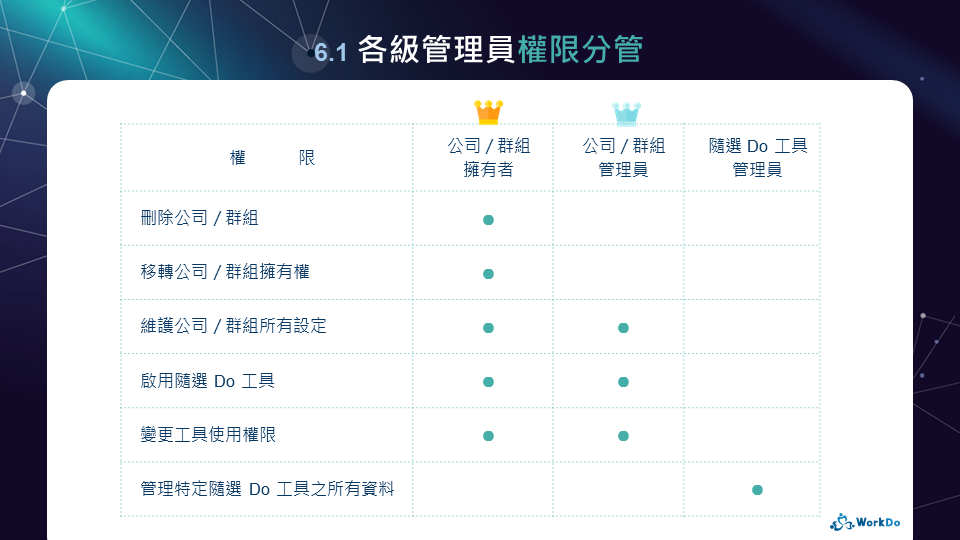
│ 層級管理員與工具管理員權限表(來自 WorkDo 快速入門-導入管理篇) │
01 │ 層級管理員
一如公司營運,管理整間公司或管理部門時,會有相關人員負責制定規則與管理運作。所以 WorkDo 裡的公司 / 群組 / 好友三大層級中,有成員、管理員、擁有者等三種權限,供您自行設定。當中,管理員及擁有者統稱為層級管理員,掌管層級裡的所有設定。(點這裡了解更多)
02 │ 工具管理員
公司營運可不只這樣,對吧?在總務、人資、業務、會計、MIS 資訊人員等各種職務上,也會有管理人員掌管職務上的相關資料,所以 WorkDo 因應設計了不同工具有不同權限,大致可分為可以管理所有資料的工具管理員及只能申請或查詢自己紀錄的一般成員,再依照工具特色細分不同權限。一律由層級管理員設定誰是工具管理員、誰是一般成員,滿足讓每位員工使用時都能看到最正確的資料!(點這裡看設定)
 情境解答
情境解答
- 情境一 │ 把 Mike 設定為公司管理員,但人事 / 打卡 / 請假 / 薪資等工具的管理員就改設為對應的職務管理人員
- 情境二 │ 老闆已經是公司管理員了,只要再加設定為想看到資料的工具管理員,他就可以看到那個工具裡的所有資料
 小提醒
小提醒
- 目前只有進階工具可管理每位成員的使用權限,而這些工具只有『付費方案』客戶可使用。當您在 WorkDo 建立公司時,將擁有 30 天的試用期,可以試用體驗所有工具及功能,試用期結束仍未付費,將回復成為『免費方案』客戶,已使用的資料會留存但將無法再新增或異動,也將無法再啟用其它進階工具。
FAQ-ID:1066
可以,只要您是目前的公司 / 群組的擁有者,就可以把擁有權移轉給其他管理員(延伸閱讀:如何確認或新增對方為公司 / 群組的管理員?)。
移轉擁有權給其他管理員
使用步驟:
- 進入想確認的『公司設定 / 群組設定』
- 點擊『進階設定』中的『移轉擁有權』,將列出管理員名單
- 手機 APP │ 點擊想移轉的管理員 > 點擊確認視窗中的『移轉』
- 網頁版 │ 點擊想移轉的管理員右側的『變更』 > 點擊確認視窗中的『確認』
 小提醒
小提醒
- 『好友』這個層級因為只有二人,只有管理員而沒有擁有者的概念,所以好友之間不提供移轉擁有權的功能。
- 公司 / 群組擁有者離開公司前,需先將擁有權移轉給其他管理員。
群組
FAQ-ID:1048
您是不是以為 WorkDo 的群組就跟時下社交通訊軟體一樣,只能拿來傳訊息呢?不不不,WorkDo 給您的,比您以為的,還要多更多!這篇裡,您將可以獲得這三個問題的解答:
- WorkDo 裡有公司和群組,概念上的差別是什麼?勝過社交通訊軟體的點是?
- 什麼情況下可以自己建立群組?
- 該如何建立群組?
01 │ WorkDo 裡的群組是…
WorkDo 希望您擁有全能彈性的工作空間,『公司』層級的事務就在『公司』層級裡協作討論;『群組』層級讓您可以超脫於公司正式組織編制,不管是各部門、專案或社團事務,都可以建立專屬的『群組』。
這樣彈性的『公司 + 群組』特質,讓您在業務推展的一開始,就可以著手分類資料,依層級集中管理資料,將更加清楚好找,執行各項業務時更具有彈性。
在 WorkDo 公司裡建立群組的優點:
- 有需要就建群組,討論更專注
這點是跟社交通訊軟體一樣的。不管是單一部門、跨部門合作、專案或社團,只要您有需要,就可以把相關人員通通拉在一起,專注討論,掌握黃金決策時間。 - 加入參與協作,降低外務干擾
發佈在公司層級的事務,原則上會是所有成員都可讀取(詳見小提醒),而每個群組都是各自獨立的工作空間,只有加入群組的成員才能參與該群組裡的任何協作討論。也就是說,跟您直接相關的事務,才會通知您,減少被外務打斷的時間,更能專心處理負責業務。 您可能會想知道的實例
您可能會想知道的實例全公司有 30 人,當中的 A 群組有 7 人,只有加入的這 7 人會收到 A 群組中跟他本人有關的討論通知;若您是公司擁有者或管理員,只要您沒有加入 A 群組,將無法讀取 A 群組中的所有資料。
- 活用基本協作工具,事半功倍
在群組中,您可以與成員運用任務、活動、筆記、投票…等基本溝通協作工具,可幫助您的團隊有效分派追蹤各項工作進度、規劃會議、公告重要事項…等,達到更有效的溝通協作。
02 │ 我可以自己建立群組嗎?
加入公司後,只要公司管理員設定了成員可建立群組,您就可自由建立工作所需的群組。
確認我是否可以建立群組
使用步驟:
- 切換進入公司首頁
- 點擊公司名稱,即可進入公司設定(網頁版請點擊小齒輪圖示)
- 點擊『公司隱私設定』
- 查看『成員可建立群組』是否開啟,當中又分為只可建立公開群組、只可建立隱密群組、兩種皆開放
03 │ 我要建立群組
在可建立群組的情況下,您可以在公司內建立或加入多個群組。現在就為您的工作團隊、專題計畫、專案小組、社團建立專屬群組吧!
我要建立群組
使用步驟:
- 切換進入公司首頁
- 點擊『建群組』,即進入新增畫面
- 填妥各項資料:群組名稱、群組介紹、上傳群組圖等設定(網頁版在這個步驟可直接設定群組隱私)
- 點擊『完成』(使用手機 APP 者,將繼續下列二步驟)
- 將跳出視窗詢問您是否繼續完成群組隱私設定,建議點擊『現在設定』,調整群組隱私權:含是否公開群組、是否自動批准加入、誰可以邀請新成員加入等設定
- 點擊『下一步』邀請新成員:選取的成員將自動加入群組
- 畫面將進入群組告示牆,代表群組建立成功
 小提醒
小提醒
- 所有員工一旦加入公司,就可讀取『公司』層級裡的公開資訊。資訊是否公開,可由這兩種設定控制
- 發佈任務或活動時,可設定為只有相關人員可讀取
- 進階 Do 工具則是可由公司管理員設定工具使用權限
- 建立群組的步驟 3 中,使用手機 APP 者如果選擇先跳過群組隱私設定,日後可進入群組設定中的『群組隱私設定』完成。
FAQ-ID:1064
一如公司營運,管理整間公司或管理部門時,會有相關人員負責制定規則與管理運作。所以 WorkDo 裡的公司 / 群組 / 好友三大層級,就供您自行設定成員、管理員、擁有者等三種權限,可使用的功能將有所不同。
公司營運可不只這樣,對吧?而總務、人資、業務、會計、MIS 資訊人員等各種職務,也會有管理人員掌管職務上的相關資料,所以 WorkDo 每個進階 Do 工具裡又可以自行設定每位成員的工具使用權限(了解更多點這裡)。
以下就針對公司 / 群組 / 好友三大層級中的成員、管理員、擁有者等三種權限(由小至大)來說明!您也可以直接點擊藍字部份,直接開啟該功能操作教學。
01 │ 一般成員
- 員工
- 加入 / 離開各層級:自行加入公司、建立群組、主動加入公開群組、離開群組、加好友、使用工作圈、使用私藏空間及今日事項等
- 各種快捷功能:一次看所有貼文的告示牆、個人貼心小秘書快捷門
- 各種基本溝通協作工具:發佈公告或會議通知、指派追蹤任務進度、分享筆記 / 檔案 / 圖片 / 參考網址連結、進行投票,以及聊天、視訊通話、群組通話等
- 啟用的進階 Do 工具:點『+』送出各類表單申請、點 Do 切換查看自己送出的相關申請紀錄等
- 帳號與通知設定:變更通知設定、綁定聯合帳號、訂閱 WorkDo 行事曆到外部軟體、設定 Do-ID、變更密碼等
- 主管 │ 在人事工具裡被設定為直屬 / 虛線主管,則將再擁有簽核團隊成員申請的各項表單及查看相關紀錄之權限。
02 │ 管理員
管理員是被擁有者設定來幫忙管理該層級資料的人,公司 / 群組 / 好友三層級都可以各自設定超過一名以上的管理員。除了成員可以做的事情外,管理員還可以:
- 刪除或編輯貼文
- 刪除貼文裡的特定留言
- 管理成員:邀請 / 核准新成員加入、是否開放員工邀請新成員、管理封鎖成員、離職員工設定、移除群組成員等
- 管理層級設定:
- 公司設定 │ 管理公司介紹、管理員名單、誰才能發佈貼文、是否發佈特定通知、員工是否可建立群組、員工顯示暱稱是否套用人事資料、付款資訊(如何付款、變更公司抬頭 / 統編 / 地址、變更信用卡)、綁定連結公司網域、接外部軟體的機器人 API 等相關設定,建議由行政管理部門或資訊工程人員擔任
- 群組設定 │ 管理群組介紹、管理員名單、是否公開群組及核准加入方式、邀請成員加入群組、移除群組成員、是否發佈特定通知等相關設定,建議由主管或負責人擔任
- 好友設定 │ 設定好友別名和資訊(只有自己可查看,對方看不到)
- 啟用或停用進階工具並設定使用權限
03 │ 擁有者
公司 / 群組擁有者預設為建立公司 / 群組的人,公司及各群組只會有一名擁有者,其權限最大。除了擁有成員及管理員可用的功能外,擁有者還可以:
確認誰是公司 / 群組 / 好友層級的管理權限
- 切換進入公司首頁
- 進入想確認的『公司設定 / 群組設定 / 好友設定』
- 點擊『管理員名單』,擁有者將標示紅色皇冠圖示,管理員將標示藍色皇冠圖示
 小提醒
小提醒
- 管理員與擁有者只有兩個功能的差異,因此在 WorkDo 裡,將這兩種權限又統稱為『管理員』,所有常見問題中將只有擁有者可用的功能才會額外標示。
- 『好友』這個層級因為只有二人,加為好友後,將預設兩人皆為管理員。可再視您的需求,移除或新增管理員權限。
- 文中的藍色文字都有附帶連結網址,可直接點擊看更多資訊。
FAQ-ID:1158
一如公司營運,管理整間公司或管理部門時,會有專屬於公司內部的相關制度與規則。所以 WorkDo 裡的公司 / 群組 / 好友三大層級中,都有各自可以管理的層級設定功能。
工作圈是跟客戶一起用的,也是相同的層級架構:可以加客戶為好友、把幾位客戶一起拉進群組,因此,同樣也有群組及好友層級的設定功能,操作步驟與公司層級裡的步驟是一樣的。
手機 APP 的位置與網頁版的位置稍有不同,操作步驟也就有些微不同。
我要進入公司 / 工作圈 / 群組 / 好友的層級設定
STEP │ 手機 APP
- 切換進入公司 / 工作圈首頁
- 進入『公司 / 工作圈 / 群組 / 好友』層級設定
- 公司設定 │ 請點擊畫面頂端的公司名稱,將進入公司設定
- 個人的工作圈設定 │ 請點擊畫面頂端的『WorkDo 工作圈』,將進入個人化設定
- 群組設定 │ 確認進入主功能『公司』頁 > 點擊『群組』頁籤 > 點按住想調整的群組並往右滑動 > 點擊『設定』
- 好友設定 │ 確認進入主功能『公司』頁 > 點擊『好友』頁籤 > 點按住想調整的好友並往右滑動 > 點擊『設定』
- 將依權限顯示對應可查看或編輯的設定功能
STEP │ 網頁版
- 切換進入公司 / 工作圈首頁
- 進入『公司 / 工作圈 / 群組 / 好友』層級設定
- 公司設定 │ 點擊直排灰底區塊的小齒輪圖示,將進入公司設定
- 個人的工作圈設定 │ 請點擊直排灰底區塊的小齒輪圖示,將進入個人化設定
- 群組設定 │ 點擊左上角的
 圖示 > 點擊『群組』頁籤 > 點擊想選取的群組名稱 > 點擊群組名稱右側的小齒輪圖示
圖示 > 點擊『群組』頁籤 > 點擊想選取的群組名稱 > 點擊群組名稱右側的小齒輪圖示 - 好友設定 │ 點擊左上角的
 圖示 > 點擊『好友』頁籤 > 點擊想選取的好友名稱 > 點擊好友名稱右側的小齒輪圖示
圖示 > 點擊『好友』頁籤 > 點擊想選取的好友名稱 > 點擊好友名稱右側的小齒輪圖示
- 將依權限顯示對應可查看或編輯的設定功能
 小提醒
小提醒
公司層級有公司層級的各種設定,而工作圈的設定是讓您可以自由決定下列個人化設定:
- 個人暱稱 / 頭像、想呈現給客戶了解的個人資訊
- 要不要發 Email / 活動提醒 / 新貼文或新訊息等個人通知
- 訂閱工作圈行事曆到其它外部行事曆軟體
- 要不要自動接受客戶加你好友或加進群組
您可能會感興趣
我想看網頁版版面導航
我想看手機 APP 版面導航
公司 / 群組 / 好友層級裡的成員 / 管理員 / 擁有者有什麼不同?可用的設定功能有哪些?
初期導入剛開始 WorkDo 時一定要會的設定
年付 / 月付如何選?員工增加或減少又會如何計費呢?
如何修改公司名稱、換 Logo、簡介、招呼語等公司資訊?
可以限制誰才能邀請成員加入公司 / 群組嗎?
可以限制公司層級中誰才能發表內容嗎?
可以限制誰才能在公司聊天室中傳訊息嗎?
可以限制成員不能建群組或只能建立公開群組嗎?
員工自訂的暱稱好亂好難找,可以規範他們的暱稱嗎?
員工離職時一定要會的移除成員設定
WorkDo 可以串接外部的第三方軟體嗎?
FAQ-ID:1065
WorkDo 中的公司 / 群組 / 好友層級,有各自獨立的『管理員』權限,可以管理該層級中的各項設定。將適當的人選設定為管理員,將有助於共同維護管理該層級中的各項設定。
『管理員名單』就是其中一項重要設定,若您剛初期導入 WorkDo,請務必完成這個設定。
適用方案:![]() 所有方案
所有方案
適用裝置:![]() 手機 APP
手機 APP ![]() 網頁版
網頁版
STEP │ 新增公司 / 群組 / 好友層級的管理員
- 進入想確認的『公司設定 / 群組設定 / 好友設定』
- 點擊『管理員名單』
- 新增管理員
- 手機 APP │ 點擊右下角的『+』圖示
- 網頁版 │ 點擊『新增管理員』
- 將列出已加入的所有成員,請選擇適當人選(可複選)
- 點擊『完成』
STEP │ 移除管理員
- 進入想確認的『公司設定 / 群組設定 / 好友設定』
- 點擊『管理員名單』
- 移除管理員
- 手機 APP │ 點按住想移除的管理員並往左滑動 > 點擊『移除權限』 > 點擊確認視窗中的『移除權限』
- 網頁版 │ 點擊『移除』 > 點擊確認視窗中的『移除』
 小提醒
小提醒
- 『好友』這個層級因為只有二人,加為好友後,將預設兩人皆為管理員。可再視您的需求,移除或新增管理員權限。
FAQ-ID:1116
我們先說答案:層級管理員與工具管理員的最大差別,就是前者掌管層級裡的所有設定,後者只能管理工具裡的資料,兩者可以獨立設定成不同人。您試想看看這二個情境…
- 情境一 │ Mike 是公司裡的 MIS 資訊人員,要負責 WorkDo 裡的公司設定,但 Mike 不應該看到所有員工的人事 / 打卡 / 請假 / 薪資資料,要怎麼設定?
- 情境二 │ 老闆已經是公司管理員了,照理來說權限很大,為什麼他看不到打卡和請假裡的所有資料?
這兩個情境代表著每間公司的管理員可能設為不特定人員。於是,WorkDo 就設計了層級管理員與工具管理員各自獨立分開設定,來滿足所有公司的各種情境。
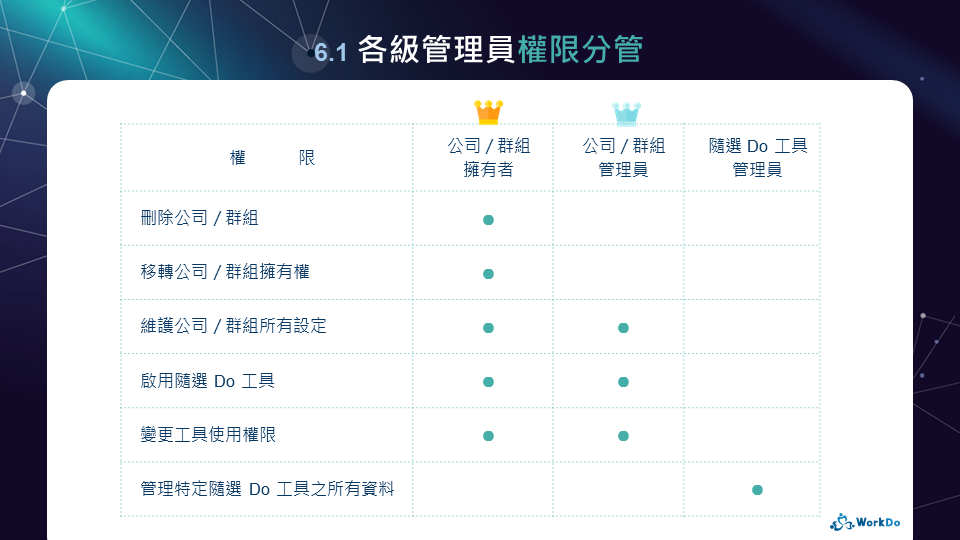
│ 層級管理員與工具管理員權限表(來自 WorkDo 快速入門-導入管理篇) │
01 │ 層級管理員
一如公司營運,管理整間公司或管理部門時,會有相關人員負責制定規則與管理運作。所以 WorkDo 裡的公司 / 群組 / 好友三大層級中,有成員、管理員、擁有者等三種權限,供您自行設定。當中,管理員及擁有者統稱為層級管理員,掌管層級裡的所有設定。(點這裡了解更多)
02 │ 工具管理員
公司營運可不只這樣,對吧?在總務、人資、業務、會計、MIS 資訊人員等各種職務上,也會有管理人員掌管職務上的相關資料,所以 WorkDo 因應設計了不同工具有不同權限,大致可分為可以管理所有資料的工具管理員及只能申請或查詢自己紀錄的一般成員,再依照工具特色細分不同權限。一律由層級管理員設定誰是工具管理員、誰是一般成員,滿足讓每位員工使用時都能看到最正確的資料!(點這裡看設定)
 情境解答
情境解答
- 情境一 │ 把 Mike 設定為公司管理員,但人事 / 打卡 / 請假 / 薪資等工具的管理員就改設為對應的職務管理人員
- 情境二 │ 老闆已經是公司管理員了,只要再加設定為想看到資料的工具管理員,他就可以看到那個工具裡的所有資料
 小提醒
小提醒
- 目前只有進階工具可管理每位成員的使用權限,而這些工具只有『付費方案』客戶可使用。當您在 WorkDo 建立公司時,將擁有 30 天的試用期,可以試用體驗所有工具及功能,試用期結束仍未付費,將回復成為『免費方案』客戶,已使用的資料會留存但將無法再新增或異動,也將無法再啟用其它進階工具。
FAQ-ID:1066
可以,只要您是目前的公司 / 群組的擁有者,就可以把擁有權移轉給其他管理員(延伸閱讀:如何確認或新增對方為公司 / 群組的管理員?)。
移轉擁有權給其他管理員
使用步驟:
- 進入想確認的『公司設定 / 群組設定』
- 點擊『進階設定』中的『移轉擁有權』,將列出管理員名單
- 手機 APP │ 點擊想移轉的管理員 > 點擊確認視窗中的『移轉』
- 網頁版 │ 點擊想移轉的管理員右側的『變更』 > 點擊確認視窗中的『確認』
 小提醒
小提醒
- 『好友』這個層級因為只有二人,只有管理員而沒有擁有者的概念,所以好友之間不提供移轉擁有權的功能。
- 公司 / 群組擁有者離開公司前,需先將擁有權移轉給其他管理員。
FAQ-ID:1047
當您在 WorkDo 中建立好公司,系統會自動幫您建好『測試 WorkDo』與『資訊分享』二個群組,一方面是提供示範,讓您了解您可以針對不同屬性建立群組來集中協作管理,另一方面是方便您更集中試用。
後續所有加入公司的人也將同步加入這二個群組,是 WorkDo 的特殊體貼設計。若有全公司員工都必須加入的群組(如福委會、尾牙等),您可以善用此特殊性,依照下圖中的步驟,變更為合適的群組名稱、圖片及相關設定。當然,您也可以直接刪除群組,自行建立適當的群組。
FAQ-ID:1049
不管是單一部門、跨部門合作、專案或社團,只要您有需要,就可以把相關人員通通拉在一起,專注討論,掌握黃金決策時間。只要同事已經加入公司,就可以將對方加進適合的群組。
有多種邀請同事加入群組方式,例如群組 QR Code、從公司成員、從其他群組成員、從好友名單、輸入對方的 Do-ID 等多種方式,請選用其中一種您偏好的方式就可以囉
適用方案:![]() 所有方案
所有方案
誰可以用:![]() 群組成員
群組成員 ![]() 群組管理員
群組管理員
適用裝置:![]() 手機 APP
手機 APP ![]() 網頁版
網頁版
邀請同事加入群組 │ 分享群組 QR Code / 專屬連結
- 進入『群組設定』
- 點擊『群組 QR Code』
- 選擇想要分享的方式
- 顯示群組 QR Code
當同事就在您旁邊,直接秀出群組 QR Code 讓同事直接掃描,他就可以加入群組。 - 儲存群組 QR Code
點擊該按鍵將下載儲存到當下使用的裝置裡,隨時可分享邀請其他人加入群組;若使用電腦版,請點按滑鼠右鍵,再點擊另存新檔即可儲存。 - 複製專屬連結
這是對應群組 QR Code 的邀請連結,分享這個專屬連結與儲存下來的 QR Code 有相同的作用,點擊後將複製該連結,隨時可以貼上分享邀請其他人加入群組。 - 更新群組 QR Code
QR Code 和對應的專屬連結是沒有使用期限的,如果某些情況下您想要更換,手機 APP 版請點擊 QR Code 畫面右上角 圖示 > 點擊『更新』(網頁版直接點擊即可) > 詳讀確認視窗中的說明並點擊『確認』。
圖示 > 點擊『更新』(網頁版直接點擊即可) > 詳讀確認視窗中的說明並點擊『確認』。
- 顯示群組 QR Code
邀請同事加入群組 │ 從『邀請新成員』功能
- 進入『群組設定』
- 點擊『邀請新成員』
- 選擇邀請方式
- 從公司所有成員中選人 │ 適用於對方不是您的好友和群組成員時(可選多人)
點擊『所有成員』頁籤 > 將列出所有已加入公司的成員名單 > 點擊想邀請的對象 > 點擊右上角的『邀請』,對方會收到通知並即時加入 - 從群組成員中選人 │ 適用於對方也跟您一起加入同一個群組時(可選多人)
點擊『群組成員』頁籤 > 將列出所有已加入的群組 > 點擊邀請對象所在的群組 > 點擊想邀請的對象 > 點擊右上角的『邀請』,對方會收到通知並即時加入 - 從已加入的好友中選人 │ 適用於對方是您的好友時(可選多人)
點擊『好友』頁籤 > 將列出所有已加的好友 > 點擊想邀請的對象 > 點擊右上角的『邀請』,對方會收到通知並即時加入 - 掃描對方的 QR Code │ 適用於一次只加一位成員時
這是手機 APP 才提供的功能,點擊『QR Code』頁籤 > 將開啟掃描器 > 掃描對方出示的 QR Code 或是從相簿中選取對方分享給您的 QR Code,對方會收到通知並即時加入 - 搜尋對方的 Do-ID │ 適用於一次只加一位成員且對方有設定 Do-ID 時
點擊『搜尋』頁籤 > 輸入對方提供的 Do-ID > 點擊跳出資訊中的『加好友』鍵
- 從公司所有成員中選人 │ 適用於對方不是您的好友和群組成員時(可選多人)
 小提醒
小提醒
- 公司中是否可以建群組或只能建立公開群組是由公司管理員決定。
- 邀請同事加入群組的權限是依照『群組隱私設定 > 誰可以邀請成員』來決定,若您找不到『邀請新成員』功能,代表只有群組管理員可以邀請。
- 邀請對象必須先加入公司,才能受邀加入群組。
- 在 WorkDo 中,考量到您隨時需要與同事討論互動,因此只要邀請對方加入,不需經對方同意,對方會收到通知並即時加入。
FAQ-ID:1053
專案結束了、資料也自行備份了,想要離開群組保持畫面清爽嗎?貼心的 WorkDo 設計了 2 種方式:由群組管理員移除成員、成員自行離開群組,不管是公司中的群組或是跟客戶在工作圈建的群組,請照著做就可以順利離開群組。
我要離職了,我先自己離開群組吧…等等!如果是這個情況,您不需要這麼累地自行離開每個群組唷,只要由公司管理員一鍵把您移除或依約定時間由您自行離開公司,就會瞬間同步離開所有您加入的群組,非常貼心又方便。
由群組管理員移除成員
- 進入『群組設定』
- 點擊『所有成員』
- 搜尋並點擊該群組成員頭像或姓名,將跳出成員名片
- 點擊『管理成員』:手機版在名片上方、網頁版在名片左下方
- 點擊『從群組中移除此成員』後,再選擇下列按鍵
- 點擊『移除』
讓該群組成員離開群組,他將無法再進入查看群組資料。日後他仍然可以自行重新加入群組或被邀請加入,加入後就可以查看群組所有的資料 - 點擊『移除 & 封鎖』
除了上述移除功能,將列入封鎖黑名單,若日後他使用相關帳號,將無法重新加入群組,適合用於不想讓員工重新加入存取資料時
- 點擊『移除』
 小提醒
小提醒
- 不管是自行離開或被移除,離開群組後,將不能再查看群組的所有資料。若需查看,需重新加入。
- 群組管理員之間的使用權限相同,目前設計群組管理員並不能把其他群組管理員移出群組,只有群組擁有者可以將群組管理員移出群組。
- 公司 / 群組擁有者離開公司前,需先將擁有權移轉給其他管理員。
FAQ-ID:1054
只要您是目前的群組擁有者,就可以刪除群組。一旦刪除群組,當中的所有資料將一併刪除且無法回復。因此,當您確認所需的資料已自行留存,可隨時刪除群組。
 注意
注意
一旦刪除群組,當中的所有資料將一併刪除且無法回復。因此,建議您先確認所需的資料已自行留存,再刪除群組。
好友
FAQ-ID:1158
一如公司營運,管理整間公司或管理部門時,會有專屬於公司內部的相關制度與規則。所以 WorkDo 裡的公司 / 群組 / 好友三大層級中,都有各自可以管理的層級設定功能。
工作圈是跟客戶一起用的,也是相同的層級架構:可以加客戶為好友、把幾位客戶一起拉進群組,因此,同樣也有群組及好友層級的設定功能,操作步驟與公司層級裡的步驟是一樣的。
手機 APP 的位置與網頁版的位置稍有不同,操作步驟也就有些微不同。
我要進入公司 / 工作圈 / 群組 / 好友的層級設定
STEP │ 手機 APP
- 切換進入公司 / 工作圈首頁
- 進入『公司 / 工作圈 / 群組 / 好友』層級設定
- 公司設定 │ 請點擊畫面頂端的公司名稱,將進入公司設定
- 個人的工作圈設定 │ 請點擊畫面頂端的『WorkDo 工作圈』,將進入個人化設定
- 群組設定 │ 確認進入主功能『公司』頁 > 點擊『群組』頁籤 > 點按住想調整的群組並往右滑動 > 點擊『設定』
- 好友設定 │ 確認進入主功能『公司』頁 > 點擊『好友』頁籤 > 點按住想調整的好友並往右滑動 > 點擊『設定』
- 將依權限顯示對應可查看或編輯的設定功能
STEP │ 網頁版
- 切換進入公司 / 工作圈首頁
- 進入『公司 / 工作圈 / 群組 / 好友』層級設定
- 公司設定 │ 點擊直排灰底區塊的小齒輪圖示,將進入公司設定
- 個人的工作圈設定 │ 請點擊直排灰底區塊的小齒輪圖示,將進入個人化設定
- 群組設定 │ 點擊左上角的
 圖示 > 點擊『群組』頁籤 > 點擊想選取的群組名稱 > 點擊群組名稱右側的小齒輪圖示
圖示 > 點擊『群組』頁籤 > 點擊想選取的群組名稱 > 點擊群組名稱右側的小齒輪圖示 - 好友設定 │ 點擊左上角的
 圖示 > 點擊『好友』頁籤 > 點擊想選取的好友名稱 > 點擊好友名稱右側的小齒輪圖示
圖示 > 點擊『好友』頁籤 > 點擊想選取的好友名稱 > 點擊好友名稱右側的小齒輪圖示
- 將依權限顯示對應可查看或編輯的設定功能
 小提醒
小提醒
公司層級有公司層級的各種設定,而工作圈的設定是讓您可以自由決定下列個人化設定:
- 個人暱稱 / 頭像、想呈現給客戶了解的個人資訊
- 要不要發 Email / 活動提醒 / 新貼文或新訊息等個人通知
- 訂閱工作圈行事曆到其它外部行事曆軟體
- 要不要自動接受客戶加你好友或加進群組
您可能會感興趣
我想看網頁版版面導航
我想看手機 APP 版面導航
公司 / 群組 / 好友層級裡的成員 / 管理員 / 擁有者有什麼不同?可用的設定功能有哪些?
初期導入剛開始 WorkDo 時一定要會的設定
年付 / 月付如何選?員工增加或減少又會如何計費呢?
如何修改公司名稱、換 Logo、簡介、招呼語等公司資訊?
可以限制誰才能邀請成員加入公司 / 群組嗎?
可以限制公司層級中誰才能發表內容嗎?
可以限制誰才能在公司聊天室中傳訊息嗎?
可以限制成員不能建群組或只能建立公開群組嗎?
員工自訂的暱稱好亂好難找,可以規範他們的暱稱嗎?
員工離職時一定要會的移除成員設定
WorkDo 可以串接外部的第三方軟體嗎?
工作圈
FAQ-ID:1158
一如公司營運,管理整間公司或管理部門時,會有專屬於公司內部的相關制度與規則。所以 WorkDo 裡的公司 / 群組 / 好友三大層級中,都有各自可以管理的層級設定功能。
工作圈是跟客戶一起用的,也是相同的層級架構:可以加客戶為好友、把幾位客戶一起拉進群組,因此,同樣也有群組及好友層級的設定功能,操作步驟與公司層級裡的步驟是一樣的。
手機 APP 的位置與網頁版的位置稍有不同,操作步驟也就有些微不同。
我要進入公司 / 工作圈 / 群組 / 好友的層級設定
STEP │ 手機 APP
- 切換進入公司 / 工作圈首頁
- 進入『公司 / 工作圈 / 群組 / 好友』層級設定
- 公司設定 │ 請點擊畫面頂端的公司名稱,將進入公司設定
- 個人的工作圈設定 │ 請點擊畫面頂端的『WorkDo 工作圈』,將進入個人化設定
- 群組設定 │ 確認進入主功能『公司』頁 > 點擊『群組』頁籤 > 點按住想調整的群組並往右滑動 > 點擊『設定』
- 好友設定 │ 確認進入主功能『公司』頁 > 點擊『好友』頁籤 > 點按住想調整的好友並往右滑動 > 點擊『設定』
- 將依權限顯示對應可查看或編輯的設定功能
STEP │ 網頁版
- 切換進入公司 / 工作圈首頁
- 進入『公司 / 工作圈 / 群組 / 好友』層級設定
- 公司設定 │ 點擊直排灰底區塊的小齒輪圖示,將進入公司設定
- 個人的工作圈設定 │ 請點擊直排灰底區塊的小齒輪圖示,將進入個人化設定
- 群組設定 │ 點擊左上角的
 圖示 > 點擊『群組』頁籤 > 點擊想選取的群組名稱 > 點擊群組名稱右側的小齒輪圖示
圖示 > 點擊『群組』頁籤 > 點擊想選取的群組名稱 > 點擊群組名稱右側的小齒輪圖示 - 好友設定 │ 點擊左上角的
 圖示 > 點擊『好友』頁籤 > 點擊想選取的好友名稱 > 點擊好友名稱右側的小齒輪圖示
圖示 > 點擊『好友』頁籤 > 點擊想選取的好友名稱 > 點擊好友名稱右側的小齒輪圖示
- 將依權限顯示對應可查看或編輯的設定功能
 小提醒
小提醒
公司層級有公司層級的各種設定,而工作圈的設定是讓您可以自由決定下列個人化設定:
- 個人暱稱 / 頭像、想呈現給客戶了解的個人資訊
- 要不要發 Email / 活動提醒 / 新貼文或新訊息等個人通知
- 訂閱工作圈行事曆到其它外部行事曆軟體
- 要不要自動接受客戶加你好友或加進群組
您可能會感興趣
我想看網頁版版面導航
我想看手機 APP 版面導航
公司 / 群組 / 好友層級裡的成員 / 管理員 / 擁有者有什麼不同?可用的設定功能有哪些?
初期導入剛開始 WorkDo 時一定要會的設定
年付 / 月付如何選?員工增加或減少又會如何計費呢?
如何修改公司名稱、換 Logo、簡介、招呼語等公司資訊?
可以限制誰才能邀請成員加入公司 / 群組嗎?
可以限制公司層級中誰才能發表內容嗎?
可以限制誰才能在公司聊天室中傳訊息嗎?
可以限制成員不能建群組或只能建立公開群組嗎?
員工自訂的暱稱好亂好難找,可以規範他們的暱稱嗎?
員工離職時一定要會的移除成員設定
WorkDo 可以串接外部的第三方軟體嗎?
工具箱管理
FAQ-ID:1116
我們先說答案:層級管理員與工具管理員的最大差別,就是前者掌管層級裡的所有設定,後者只能管理工具裡的資料,兩者可以獨立設定成不同人。您試想看看這二個情境…
- 情境一 │ Mike 是公司裡的 MIS 資訊人員,要負責 WorkDo 裡的公司設定,但 Mike 不應該看到所有員工的人事 / 打卡 / 請假 / 薪資資料,要怎麼設定?
- 情境二 │ 老闆已經是公司管理員了,照理來說權限很大,為什麼他看不到打卡和請假裡的所有資料?
這兩個情境代表著每間公司的管理員可能設為不特定人員。於是,WorkDo 就設計了層級管理員與工具管理員各自獨立分開設定,來滿足所有公司的各種情境。
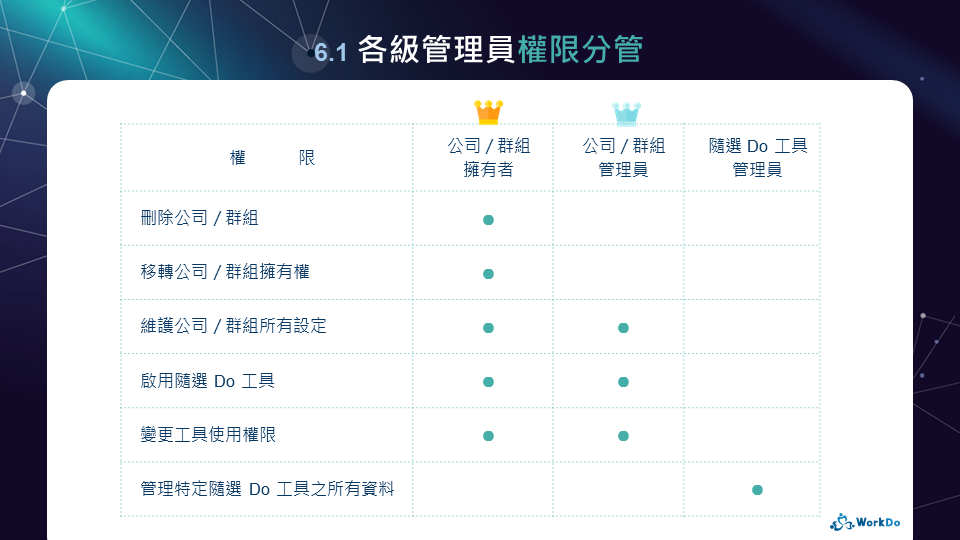
│ 層級管理員與工具管理員權限表(來自 WorkDo 快速入門-導入管理篇) │
01 │ 層級管理員
一如公司營運,管理整間公司或管理部門時,會有相關人員負責制定規則與管理運作。所以 WorkDo 裡的公司 / 群組 / 好友三大層級中,有成員、管理員、擁有者等三種權限,供您自行設定。當中,管理員及擁有者統稱為層級管理員,掌管層級裡的所有設定。(點這裡了解更多)
02 │ 工具管理員
公司營運可不只這樣,對吧?在總務、人資、業務、會計、MIS 資訊人員等各種職務上,也會有管理人員掌管職務上的相關資料,所以 WorkDo 因應設計了不同工具有不同權限,大致可分為可以管理所有資料的工具管理員及只能申請或查詢自己紀錄的一般成員,再依照工具特色細分不同權限。一律由層級管理員設定誰是工具管理員、誰是一般成員,滿足讓每位員工使用時都能看到最正確的資料!(點這裡看設定)
 情境解答
情境解答
- 情境一 │ 把 Mike 設定為公司管理員,但人事 / 打卡 / 請假 / 薪資等工具的管理員就改設為對應的職務管理人員
- 情境二 │ 老闆已經是公司管理員了,只要再加設定為想看到資料的工具管理員,他就可以看到那個工具裡的所有資料
 小提醒
小提醒
- 目前只有進階工具可管理每位成員的使用權限,而這些工具只有『付費方案』客戶可使用。當您在 WorkDo 建立公司時,將擁有 30 天的試用期,可以試用體驗所有工具及功能,試用期結束仍未付費,將回復成為『免費方案』客戶,已使用的資料會留存但將無法再新增或異動,也將無法再啟用其它進階工具。